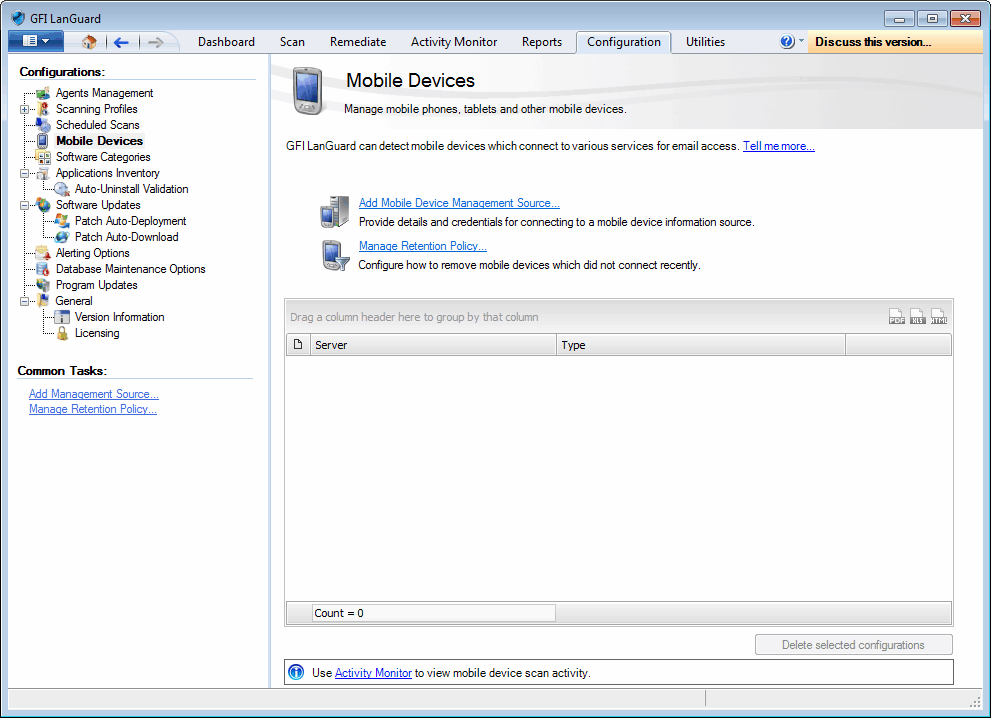Descobrir dispositivos móveis
O GFI LanGuard permite detectar e gerenciar dispositivos móveis (como celulares e tablets) que se conectam a sua origem de gerenciamento de dispositivo móvel.
Esta seção contém informações sobre:
Para adicionar uma origem de gerenciamento de dispositivo móvel:
1. Clique em Adicionar origem de gerenciamento de dispositivo móvel.
2. Selecione o tipo de origem de gerenciamento de dispositivo móvel.
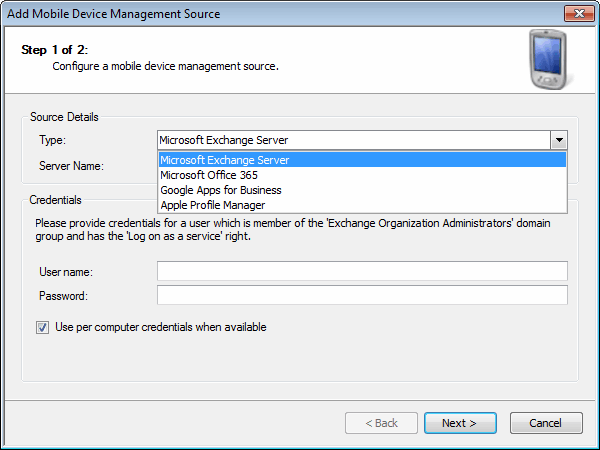
Configurar uma origem de gerenciamento de dispositivo móvel: Selecionar tipo de origem
- Especifique as credenciais para o Microsoft Exchange e clique em Avançar.
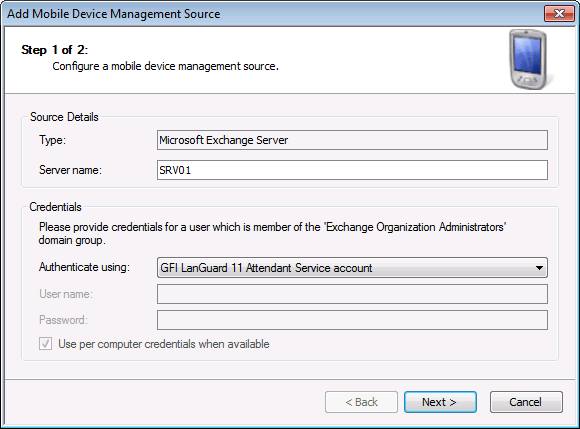
Configurar uma origem de gerenciamento de dispositivo móvel: Detalhes da origem
- Configure quando atualizar as informações do dispositivo móvel e selecione (opcional) Excluir dispositivos móveis e clique em Avançar.
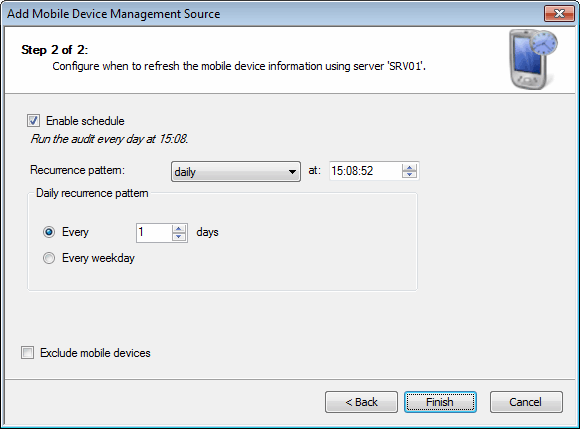
Configurar uma origem de gerenciamento de dispositivo móvel: Agendar uma auditoria
- Marque ou desmarque as contas que devem ser gerenciadas e clique em Concluir.
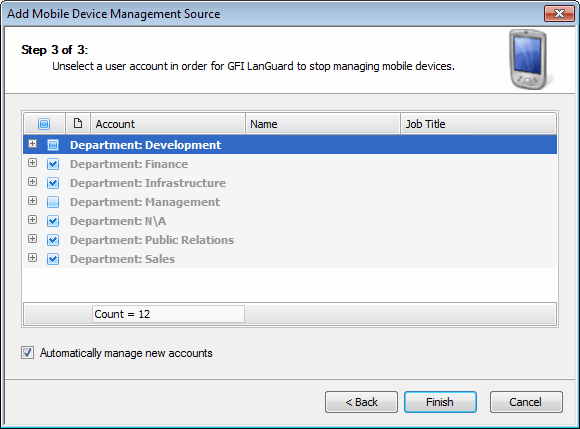
Configurar uma origem de gerenciamento de dispositivo móvel: Gerenciar dispositivos
- Especifique as credenciais do Microsoft Office 365 e clique em Next.
Nota:
- A conta especificada precisa ter um administrador global.
- Para utilizar o Microsoft Office 365, você precisa ter o .NET Framework 4.5 instalado. O GFI LanGuard oferece a opção de instalar o .NET 4.5 automaticamente durante a configuração de uma nova origem de gerenciamento de dispositivo móvel com o Microsoft Office 365.
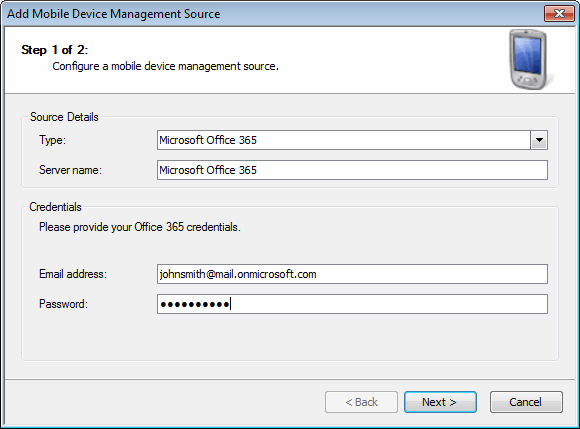
Configurar uma origem de gerenciamento de dispositivo móvel: Detalhes da origem
- Configure quando atualizar as informações do dispositivo móvel e selecione (opcional) Excluir dispositivos móveis e clique em Avançar.
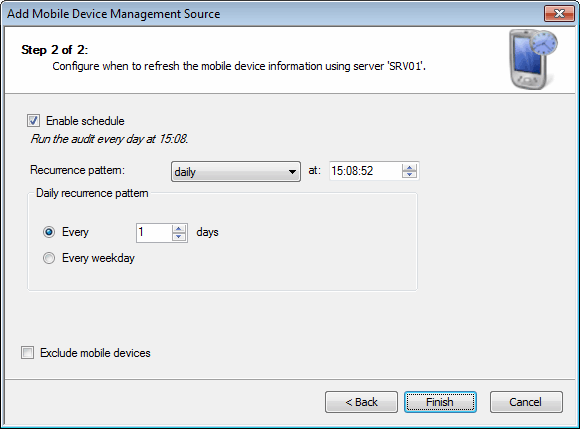
Configurar uma origem de gerenciamento de dispositivo móvel: Agendar uma auditoria
- Marque ou desmarque as contas que devem ser gerenciadas e clique em Concluir.
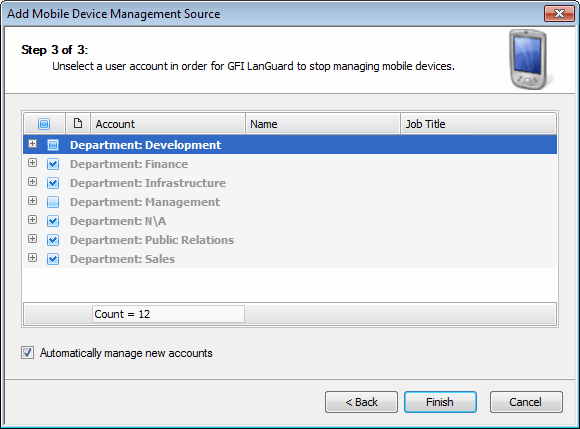
Configurar uma origem de gerenciamento de dispositivo móvel: Gerenciar dispositivos
-
Se você usa o Google Apps for Business, o GFI LanGuard pode recuperar a lista de dispositivos móveis que se conectam ao seu domínio do Google Apps.
-
Por padrão, seu domínio do Google Apps não está configurado para permitir a realização de uma consulta a partir de outro software, como o GFI LanGuard. Abaixo se encontram as alterações necessárias etapa a etapa para a configuração de seu domínio Google Apps, de forma a permitir a verificação do dispositivo móvel com o GFI LanGuard
Para configurar seu domínio Google Apps de forma a permitir a verificação do dispositivo móvel com o GFI LanGuard:
- Habilite o acesso a API no console Google Apps Admin. Efetue logon em sua conta de administrador e selecione Segurança. Se Segurança não estiver listado, selecione Mais controles > Segurança a partir das opções exibidas na caixa cinza. Selecione Referência API e, em seguida, selecione a caixa de seleção para habilitar o acesso a API. Clique em Save para salvar suas alterações.
- Configure um novo projeto no Console de APIs do Google e ative a API Admin SDK para este projeto.
- Na seção Credentials do seu projeto, habilite a autenticação OAuth selecionando Create New Client ID. Selecione a opção Service Account e salve o ID de cliente, o endereço de email e o arquivo de chave privada gerada da conta de serviço.
- Conceder acesso somente leitura a dados do usuário para sua conta de serviço:
- Abra o painel de controle do domínio de seu Google Apps em https://www.google.com/a/cpanel/example.com
- Clique no ícone Segurança. É possível encontrá-lo em Mais controles
- Selecione Ferramentas avançadas > Gerenciar acesso de cliente OAuth de terceiros
- No campo do nome do cliente, insira o ID de cliente da conta de serviço
- No campo Um ou mais escopos API, copie e cole a seguinte lista de escopos
https://www.googleapis.com/auth/admin.directory.device.mobile.readonly
https://www.googleapis.com/auth/admin.directory.group.readonly
https://www.googleapis.com/auth/admin.directory.user.readonly
- Clique em Autorizar.
- Opcionalmente, habilite Application auditing para que o GFI LanGuard possa informar os aplicativos instalados em dispositivos móveis:
- Efetue logon em sua conta de administrador e selecione Gerenciamento de dispositivos/Configurações do gerenciamento de dispositivos.
- Na seção Configurações avançadas, marque a opção Habilitar auditoria de aplicativos.
- Clique em Salvar para salvar suas alterações.
Nota:
Para mais informações sobre como configurar o Google Apps para o acesso a API, consulte:
6. Especifique as credenciais para o Google Apps for Business e clique em Avançar.
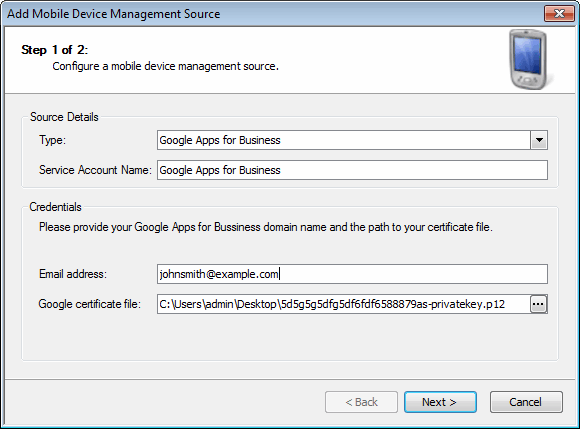
Configurar uma origem de gerenciamento de dispositivo móvel: Detalhes da origem
- Configure quando atualizar as informações do dispositivo móvel e selecione (opcional) Excluir dispositivos móveis e clique em Avançar.
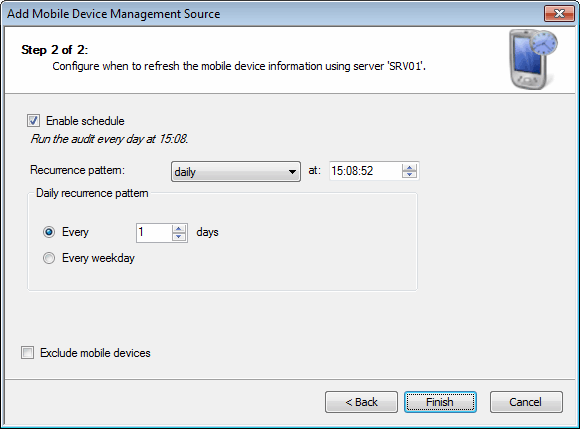
Configurar uma origem de gerenciamento de dispositivo móvel: Agendar uma auditoria
- Marque ou desmarque as contas que devem ser gerenciadas e clique em Concluir.
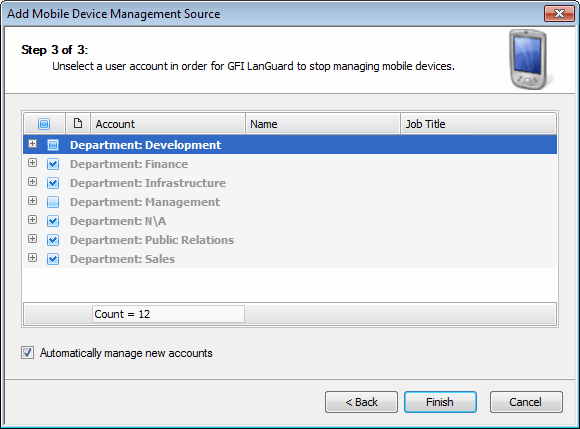
Configurar uma origem de gerenciamento de dispositivo móvel: Gerenciar dispositivos
GFI LanGuardO pode consultar o Apple Profile Manager para obter a lista de dispositivos móveis gerenciados, como celulares ou tablets com iOS. Você precisa fornecer as credenciais de raiz ao servidor OS X que hospeda o Profile Manager.
- Especifique as credenciais para o Apple Profile Manager e clique em Avançar.
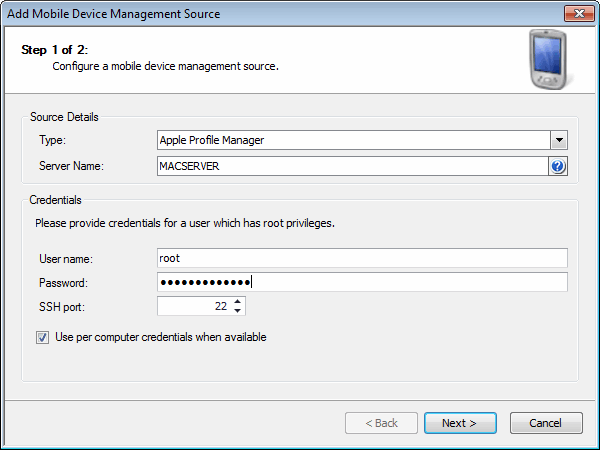
Configurar uma origem de gerenciamento de dispositivo móvel: Detalhes da origem
- Configure quando atualizar as informações do dispositivo móvel e selecione (opcional) Excluir dispositivos móveis e clique em Avançar.
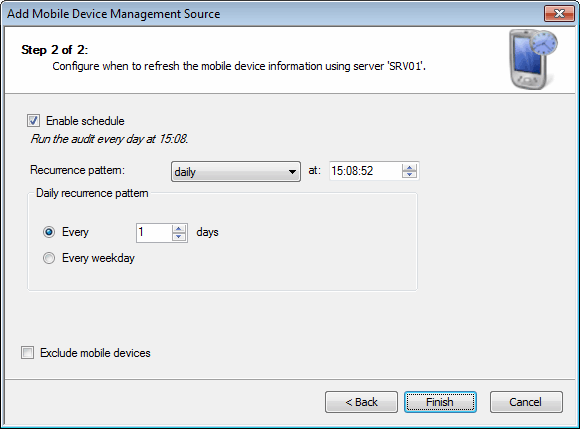
Configurar uma origem de gerenciamento de dispositivo móvel: Agendar uma auditoria
- Marque ou desmarque as contas que devem ser gerenciadas e clique em Concluir.
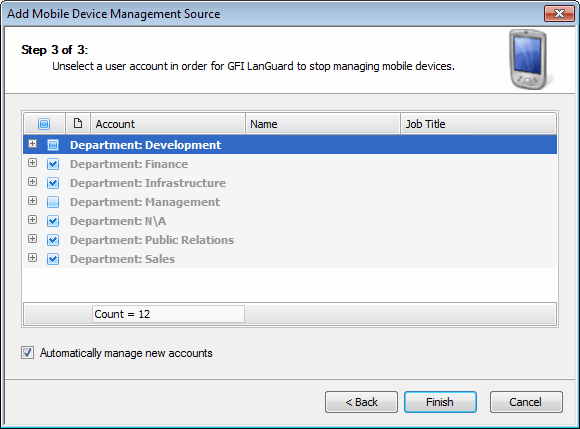
Configurar uma origem de gerenciamento de dispositivo móvel: Gerenciar dispositivos
Use Gerenciar políticas de retenção para limpar os dispositivos móveis que não se conectaram recentemente.
Para gerenciar as políticas de retenção:
1. Clique na guia Configuração > Dispositivos móveis.
2. No painel à direita, selecione Gerenciar política de retenção.
3. Especifique o período para manter dispositivos inativos.
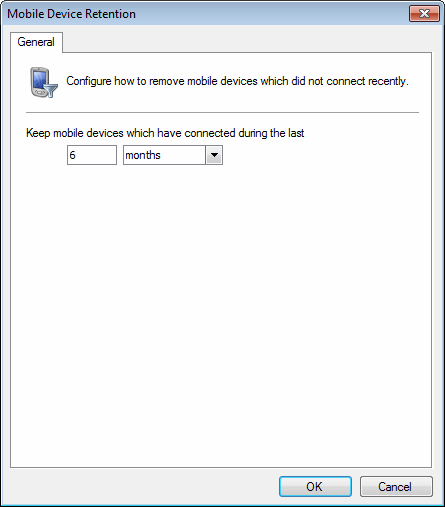
Gerenciar políticas de retenção
GFI LanGuardO não realiza auditorias completas de dispositivos móveis, exceto se uma origem de gerenciamento de dispositivo móvel tiver sido configurada e as contas de usuário aprovadas.
Para exibir dispositivos móveis não gerenciados:
- Clique na guia PainelRepresentação gráfica que indica o status das diversas operações que podem estar atualmente ativas, ou estão programadas. e, a partir da árvore de computadores, selecione > Dispositivos móveis não gerenciados.
(Opcional) Para alterar as configurações de dispositivos não gerenciados:
- No painel à direita, selecione um servidor que contém dispositivos móveis não gerenciados e clique em Configurar.
- Selecione uma conta de usuário para começar a gerenciar os dispositivos conectados a uma determinada conta.
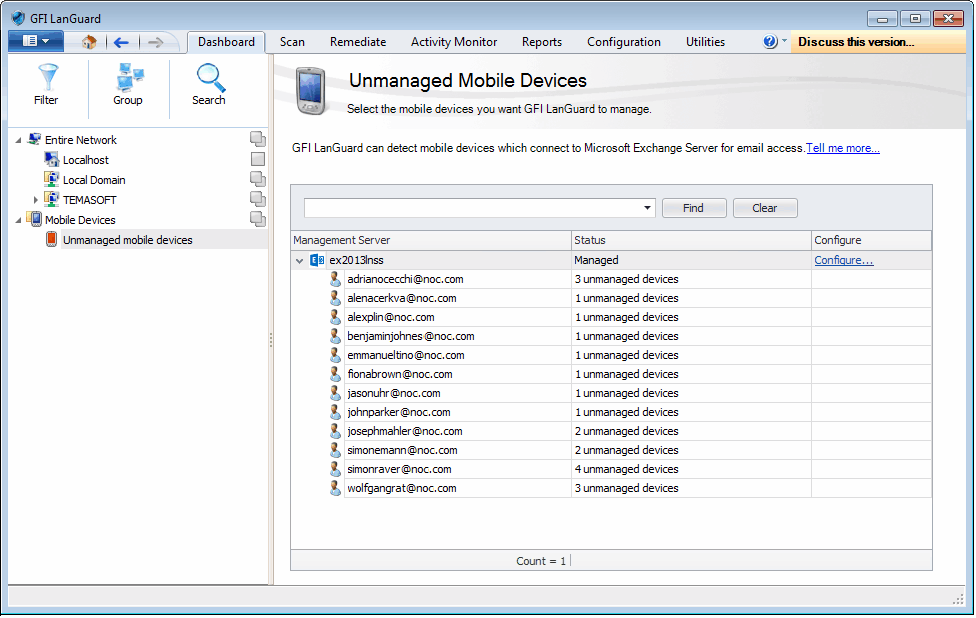
Dispositivos móveis não gerenciados